谷歌浏览器怎么修改用户名
来源:
浏览器大全网
发布时间:2024年04月05日 09:30:03
谷歌浏览器怎么修改用户名?如今越来越多的人喜欢使用谷歌浏览器,这款浏览器能够为用户提供丰富的功能和服务,用户登录账号之后即可体验全部的功能,不少用户在建立账号的时候随便取了一个昵称,后期想要修改用户名应该如何操作呢,相信大家都想知道吧。本篇文章就给大家带来谷歌浏览器快速更改用户名步骤介绍,大家不妨来看看了解一下。
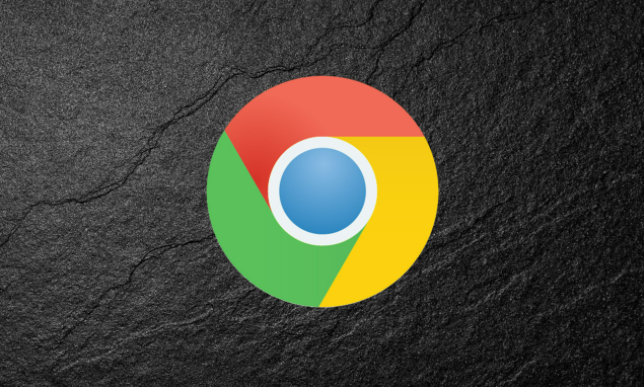
谷歌浏览器快速更改用户名步骤介绍
1、第一步,我们打开谷歌浏览器之后,在页面右上角打开三个竖点图标(如图所示)。
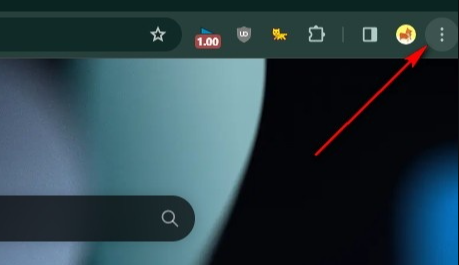
2、第二步,打开三个竖点图标之后,我们在菜单列表中点击打开“设置”选项(如图所示)。
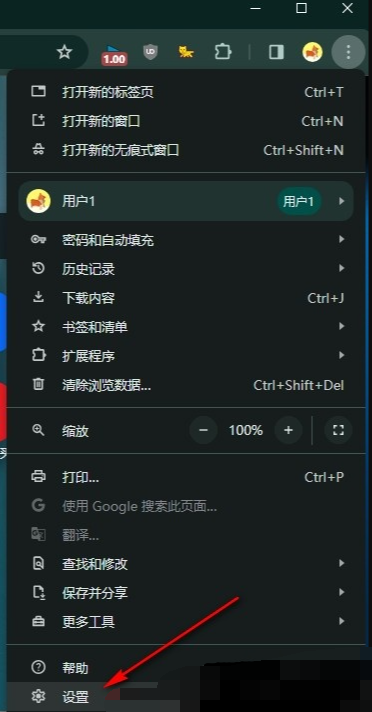
3、第三步,接着我们在谷歌浏览器的设置页面中点击打开“您与 Google”选项(如图所示)。
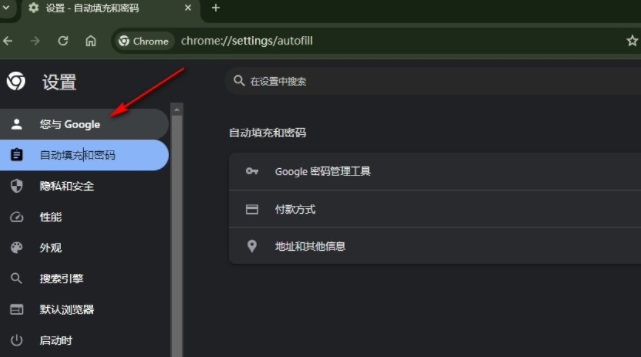
4、第四步,接着我们在“您与 Google”页面中点击打开“自定义您的 Chrome个人资料”选项(如图所示)。
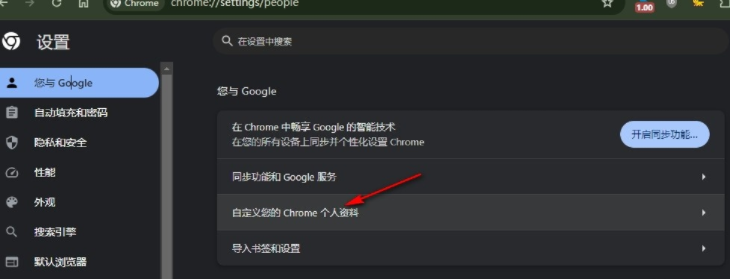
5、第五步,进入自定义个人资料页面之后,我们选中自己的用户名,然后在框内输入新的用户名即可(如图所示)。
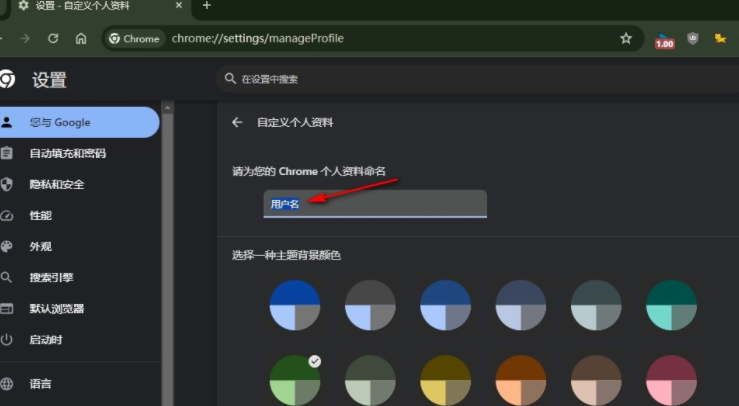
上述就是【谷歌浏览器怎么修改用户名?谷歌浏览器快速更改用户名步骤介绍】的所有内容啦,希望能够帮助大家解决问题。
 下载推荐
下载推荐








